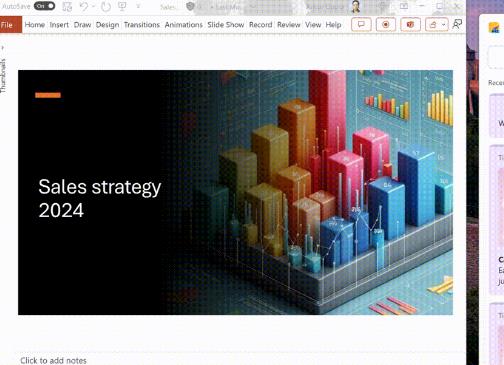Que faire s'il y a une erreur dans la synchronisation onenote ? De nombreux joueurs ont demandé de l'aide récemment. Ce jeu est toujours très bon. Il est plein de gameplay et riche en contenu, et de nouvelles activités et gameplay sont toujours ajoutés. Cela vaut la peine d'être expérimenté. Si vous souhaitez accomplir cette tâche, en fait, le processus n'est pas compliqué. Ci-dessous, l'éditeur de Sourcecode.com vous l'apprendra étape par étape et le présentera en détail à travers des images et des textes. résolvez bien ce problème. Les amis qui aiment cet article peuvent également le sauvegarder.
1. Mettez à niveau OneNote et Office
Assurez-vous de mettre à niveau les suites OneNote et Office vers les dernières versions. Cela peut être réalisé via Windows Update ou en recherchant directement le package de mise à niveau dans l'application.
Les utilisateurs d'ordinateurs Apple doivent confirmer s'il existe un avis de mise à niveau pour OneNote via le Mac App Store.
2. Synchronisez manuellement les blocs-notes
Une fois la mise à jour terminée, vous devez synchroniser manuellement le portable pour éviter les situations anormales. Sous les systèmes Windows, appuyez sur la touche de raccourci Maj+F9.
Sous le système Mac, vous devez appuyer simultanément sur les touches de raccourci Shift+Command+S.
3. Vérifiez l'état du serveur
Si le problème n'est toujours pas résolu, il est recommandé de vérifier l'état du serveur pour déterminer s'il est dû à une panne du serveur. Vous pouvez visiter la page d’état du service Office pour afficher les informations pertinentes.
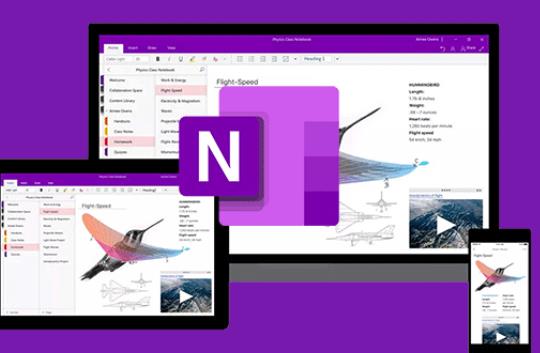
4. Gérer l'espace de stockage cloud
Si des problèmes de synchronisation surviennent en raison d'un espace de stockage cloud insuffisant, veuillez vérifier la capacité de stockage de votre compte OneDrive ou SharePoint, supprimer les fichiers inutiles ou envisager d'augmenter la capacité.
5. Réinitialiser OneDrive
Si aucune des méthodes ci-dessus ne fonctionne, vous pouvez essayer de réinitialiser OneDrive. Sous les systèmes Windows, vous pouvez le faire en exécutant la commande OneDrive.exe /reset.
6. Vérifiez le chemin du fichier et l'espace disque dur
Assurez-vous que les chemins d'accès aux fichiers sont de longueur appropriée et que le disque dur dispose de suffisamment d'espace libre pour prendre en charge l'opération de synchronisation.